Facebook Messengerがデフォルトでいくつかのメッセージを非表示にしていることを知っていましたか? 友達や連絡先からのメッセージはすぐに表示されますが、サービスはあなたがやり取りしたくない可能性のある低品質のメッセージを非表示にします。
Facebook Messengerの隠しメッセージを表示する方法と、それらを表示する方法を制御するヒントを紹介します。
Facebook Messengerで隠しメッセージを見る方法
隠しFacebookメッセージにアクセスするためのメニューは視界の外にありますが、簡単に開くことができます。
デスクトップでアクセスするには、Facebookの右上にあるMessengerアイコンをクリックしてメッセージリストを開き、リストの一番下にあるMessengerですべてを見るをすばやくクリックします。結果のページで、画面の左上にある3点ボタンをクリックして、メッセージリクエストを選択します。これにより、サイドバービューがアクティブな会話ではなくリクエストを表示するように変更されます。

モバイルMessengerアプリで隠しメッセージを表示するには、左上のハンバーガーメニューをタップして、結果のメニューからメッセージリクエストを選択します。以下ではデスクトップバージョンを使用して説明しますが、モバイルアプリにも同じことが当てはまります。
隠しメッセージとスパムメッセージへの返信
どちらかの方法を使用してこのメニューを開くと、2つのタブが表示されます:知っている可能性のある人とスパム。知っている可能性のある人は、友達の友達からのメッセージ、またはFacebookがあなたがつながりを持っている可能性があると考える人からのメッセージを保持します。その名前が示すように、スパムは、あなたとのつながりがない人からのメッセージをフィルタリングします。
どちらのタイプでも、相手があなたに送信した内容を読むことができます。チャットの上部に、居住地やFacebookでつながりがあるかどうかなど、相手に関する基本的な情報が表示されます。

返信するまで、相手はあなたがメッセージを読んだかどうか、またはMessengerでオンラインになっているかどうかを確認できません。返信すると、Messengerはチャットをメインの受信トレイに移動し、他のチャットと同様に扱います。その人はあなたのオンラインステータスを見ることができ、Messengerのアイコンを介してメッセージを読んだことがわかり、あなたに電話をかけることができます。
興味のないメッセージの場合は、返信ボックスの上にある[名前]からのメッセージを聞くのはご遠慮くださいリンクをクリックします。
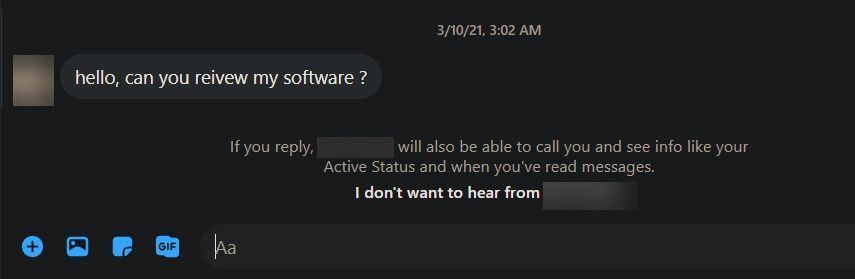
その後、チャットを削除(リクエスト受信トレイを整理するのに適しています)またはブロック(相手がメッセージの送信を停止しない場合に役立ちます)を選択できます。いずれの場合でも、相手はこの操作を行ったことに気づきません。
一度に多くのリクエストを削除するには、メッセージリストの上にある鉛筆アイコンをクリックして、すべてのスレッドの横にチェックボックスを表示します。消去する各チェックボックスをオンにして、削除を選択して削除します。
どのFacebookメッセージをリクエストに送信するかを制御する方法
これがメッセージリクエストボックスを初めて調べた場合、その量に驚くかもしれません。フィルタリングされるメッセージが多すぎる場合、またはフィルタリングされるはずのメッセージがプライマリ受信トレイに送信される場合は、Messengerがこれらを処理する方法を調整できます。
デスクトップで行うには、チャットページの左上にある3点メニューをクリックして、設定を選択します。このメニューで、メッセージ配信を管理をクリックすると、Facebookのメイン設定メニューのプライバシーページが表示されます。関連する設定は、下部にあるメッセージリクエストの受信方法セクションにあります。
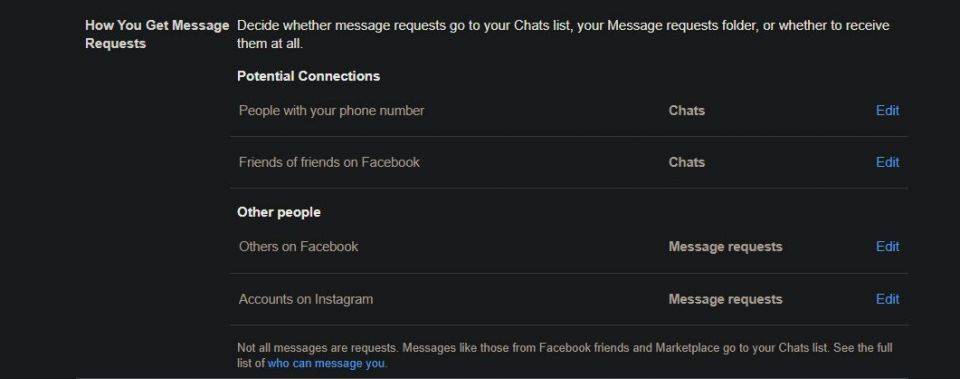
モバイルMessengerアプリでこれを見るには、左側のメニューをスライドアウトして、設定歯車をタップし、プライバシーと安全性 > メッセージ配信に移動します。
以下のコントロールに加えて、Facebookはコミュニティ基準に反していると検出されたメッセージをスパムに移動することに注意してください。さらに、Marketplace、Facebook Dating、またはFacebookの求人投稿から直接メッセージを送信できます。
潜在的なつながり: 正当なリクエスト
潜在的なつながりセクションでは、電話番号を持つ人とFacebookの友達の友達からのメッセージリクエストを処理する方法を選択できます。前者には、携帯電話にあなたの電話番号があり、Facebookにアップロードした人が含まれます。たとえあなたがその人とFacebookで友達でなくてもです。これは、FacebookなしでMessengerを使用できるため、関連しています。
これらの両方について、新しいメッセージをチャット(メイン受信トレイ)、メッセージリクエスト、またはリクエストを受信しない(ブロック)に送信するように選択します。
その他の人: おそらくスパム
その他の人セクションでは、メッセージをメッセージリクエストに送信するか、リクエストを受信しない(ブロック)を選択できます。Facebookのその他の人には、あなたがつながりを持っていない人が含まれます。
Messengerは現在、FacebookとInstagramで機能するため、Instagramのアカウントトグルは、他方のアプリから連絡してきた人々を制御します。モバイルMessengerアプリでこれらのコントロールを確認する場合は、Instagramアカウントを追加をタップして、FacebookとInstagramのアカウントをリンクし、よりシームレスなエクスペリエンスを実現します。
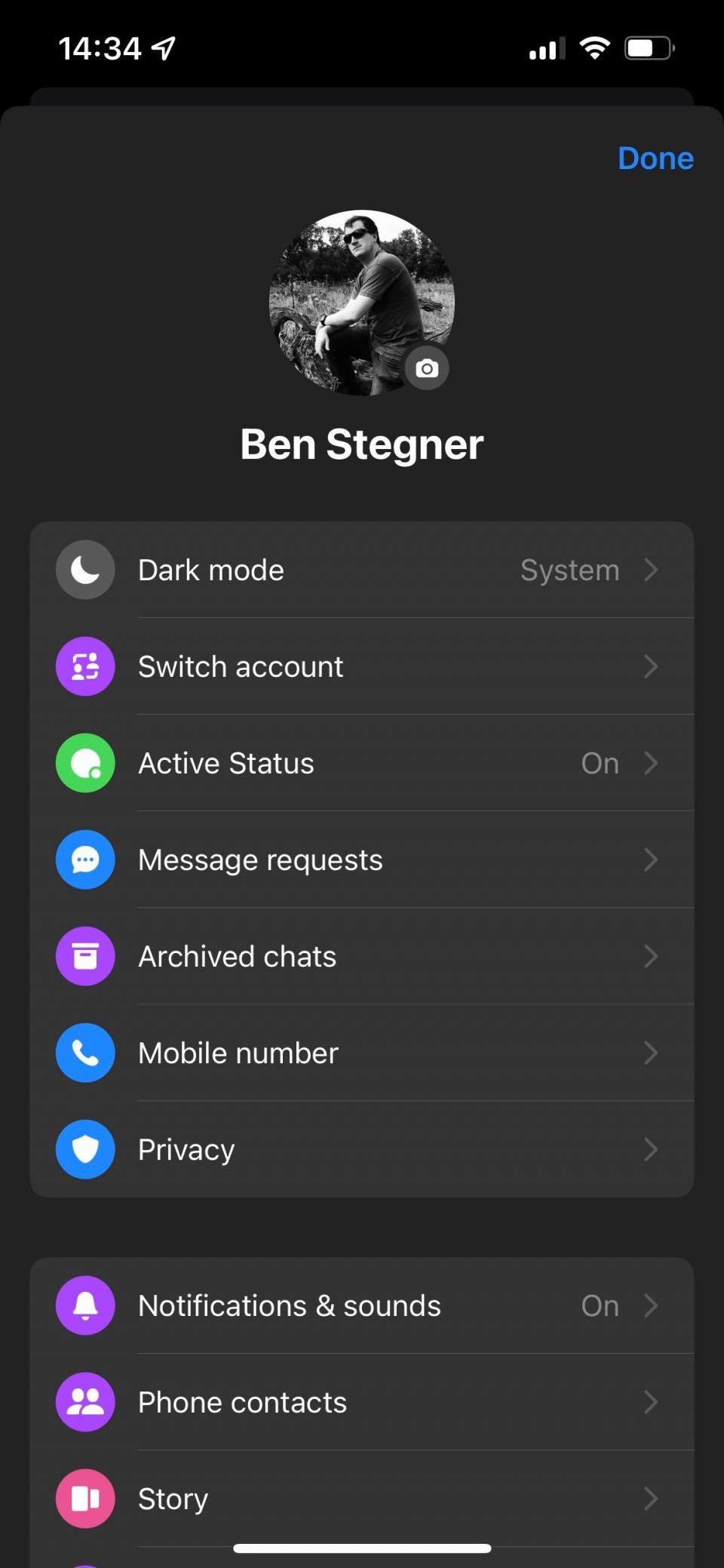
Messengerでアーカイブされたメッセージを見る方法
チャットをアーカイブすることは、Messengerのあまり知られていない有用な機能の1つです。会話をアーカイブすると、受信トレイから削除されますが、引き続きアクティブになります。次回、誰かがチャットでメッセージを送信すると、メインリストに再び表示されます。
Messengerでチャットをアーカイブするには、リストの横にある3点ボタンをクリックして、チャットをアーカイブを選択します。モバイルアプリでは、受信トレイの会話を長押しして、このオプションを表示します。
すべてのアーカイブ済みチャットを一箇所に表示するには、左上の3点ボタンをクリックして、アーカイブ済みチャットを選択します。そこから、チャットの3点ボタンをもう一度クリックして、チャットのアーカイブを解除を選択して受信トレイに戻すか、完了したらチャットを削除します。

これは、スレッドを削除せずにメッセージリストの散らかりを減らすのに役立ちます。
Facebook Messengerで人をブロックする方法
Messengerで隠されたメッセージや未読のメッセージを管理することについて議論を完了するために、Messengerで人をブロックして連絡できないようにすることを忘れないでください。このページにアクセスするには、Messengerで同じ3点メニューをクリックして、設定 > ブロックの管理を選択します。これにより、Facebook設定のブロックタブが表示されます。
このページには、人をブロックするいくつかの方法があります。メッセージをブロックを選択して、ブロックしたい人を検索します。これらの人はMessengerであなたに連絡できませんが、Facebookで接続することはできます。彼らからまったく連絡を受けたくない場合は、代わりにユーザーをブロックリストに追加します。参照してください
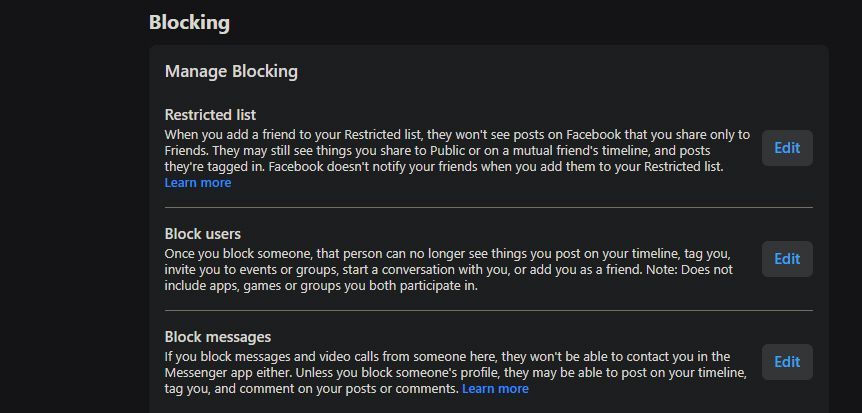
Facebook Messengerで隠されたメッセージを探して見つける
受信するメッセージを制御する方法とともに、Messengerで隠されたメッセージを見つける方法をすべて説明しました。
残念ながら、Facebook Messengerでのみ未読のメッセージを表示する方法はありません。このオプションは以前は存在していましたが、最新バージョンには存在しないため、未読のメッセージを手動で確認する必要があります。
一方、Messengerが大好きなら、もっと発見することがたくさんあります。
コメントする